對於Apple用戶來說,一個常見的問題可能會經常出現:“如何列印和查看HEIC照片?這是因為 HEIC 格式圖像在許多平臺上的相容性較低,因此在 Apple 生態系統之外的設備上查看和列印它們具有挑戰性。因此,我們通常建議將 HEIC 影像轉換為更廣泛使用的 JPEG 格式,以便於共用、查看和列印。在本指南中,我們將介紹 3 種簡單方便的方法來列印 HEIC 照片。
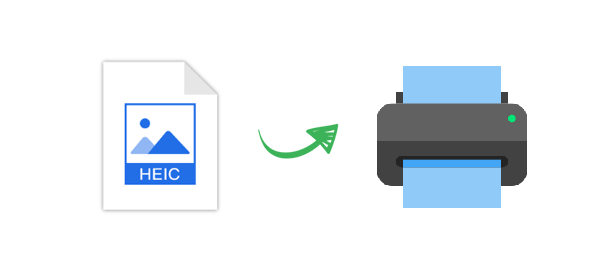
如何在 Windows上列印 HEIC 照片?在 Microsoft Store 中,使用者可以找到有價值的擴展,以增強 Windows上的多媒體體驗。有助於解決我們今天問題的兩個值得注意的擴展是“HEVC 視頻擴展”和“HEIF 圖像擴展”。
“HEVC 視頻擴展”支援 Windows的高效視頻編碼 (HEVC) 。 (HEVC 是一種現代視頻壓縮標準,允許以更小的檔大小製作更高品質的視頻,從而提供改進的流媒體和觀看體驗。即使在較低的比特率和較小的檔大小下,它也能保持高視頻品質。
至於“HEIF圖像擴展”,它使用戶能夠在 Windows 設備上無縫查看和處理HEIF圖像。 (HEIF提供高級圖像壓縮,允許使用者以更節省空間的格式存儲高品質的圖像。它支援更廣泛的顏色範圍,以獲得更生動、更逼真的圖像。
要使用「HEVC 視頻擴展」或「HEIF 圖像擴展」列印 HEIC 照片,您可以參考以下步驟:
1.在 Windows上的照片應用程式中打開所需的照片。如果您遇到“需要 HEVC 視頻擴展才能顯示此檔”的通知,請按下藍色連結。從那裡下載並安裝“HEVC 視頻擴展”。您也可以安裝“HEIF圖像擴展”。

2. 該過程可能需要幾分鐘。完成後,您可以嘗試重新打開HEIC照片並右鍵按兩下它們以將其保存為JPEG格式。
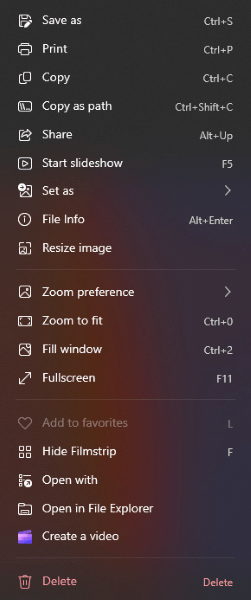
3.右鍵按兩下轉換後的HEIC照片,然後從功能表中選擇「列印」。。自定義列印設置,您可以自由列印照片。
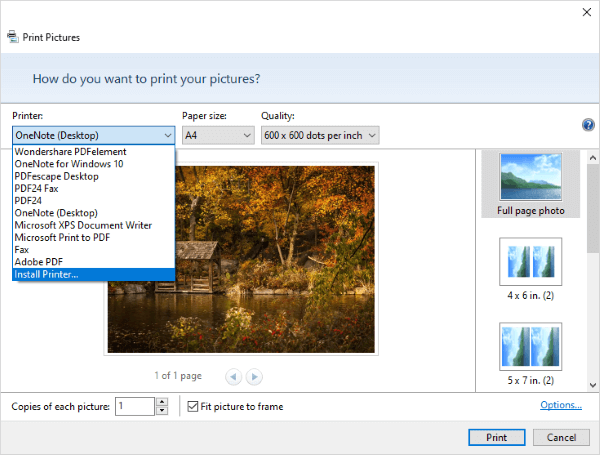
也可以參考:
如何在Photoshop中打開HEIC檔?[快速簡便的指南]
與安裝 Windows 擴展名相比,直接使用轉換器將HEIC圖像轉換為JPEG格式然後列印它們更方便,因為您可以將它們批量轉換為JPEG格式。這可以大大節省您的時間。
在這裡,我們建議使用 Coolmuster HEIC Converter 來執行此任務。它是一款非常緊湊方便的工具,具有以下出色的功能:
01在您的 Windows PC 上下載並安裝 HEIC Converter 軟體。使用USB電纜將iDevice連接到計算機。
02導航到“此 PC \ 設備名稱 \ 內部存儲 \ DCIM”,只需將 HEIF/HEIC 檔案拖到軟體中,或按下“添加 HEIC”圖示即可選擇您的檔案。

03您的所有HEIC圖片都將顯示在介面上。選擇要轉換的檔。選擇匯出格式(JPG/JPEG/PNG),點擊“保留Exif數據”,設置輸出路徑。

04對於HEIC到JPG / JPEG的轉換或PNG,按兩下“轉換”選項。該過程完成後,選擇「打開資料夾」 選項以查看JPG或PNG照片。

iMazing 是一款多功能且使用者友好的軟體,旨在使用戶能夠輕鬆管理他們的 iOS 設備。這個強大的工具可作為在 iPhone、iPad 或 iPod 和電腦之間備份、恢復和傳輸數據的綜合解決方案。使用 iMazing,您還可以自由地將 HEIC 照片轉換為 HPEG 格式並列印出來。
以下是實現該目標的方法:
1. 訪問 iMazing 官方網站,網址為 https://imazing.com/heic。下載為您的計算機量身定製的軟體。運行安裝程式,並仔細按照螢幕上的說明在 Windows 計算機上安裝程式。安裝完成後,啟動 iMazing。
2. 在「工具」清單中找到「iMazing Converter」。

3.通過將HEIC圖像拖放到指定區域來導入HEIC圖像。

4. 選擇所需的轉換格式,例如 JPEG 或 PNG。

5. 按鍵啟動轉換過程。

總之,由於該格式在各種平臺上的相容性有限,解決Apple使用者對列印和查看HEIC照片的普遍擔憂至關重要。為了克服這一挑戰,強烈建議將 HEIC 圖像轉換為普遍支援的 JPEG 格式,以實現無縫共用、查看和列印體驗。本文提供了一些用於列印HEIC照片的使用者友好方法的見解。通過探索這些方便的選項,您可以增強在不同設備上列印和欣賞 HEIC 圖像的能力。
相關文章:
直接在 Windows 上打開HEIC檔 [輕鬆查看和轉換]
[已解決]如何以簡單的方法在 Mac 計算機上打開HEIC檔
揭開視覺對決的面紗:HEIC vs. PNG - 哪個至高無上?